
動画配信サービス「U-NEXT(ユーネクスト)」を、子供は見放題のキッズ番組、親はポイントで新作映画や海外ドラマ、雑誌見放題の為に継続しています。
U-NEXTを見るときに使っているのは「U-NEXTアプリ」。基本スマホで操作するのでアプリは欠かせません。
このアプリですが使い方を覚えると結構便利に使えますよ。U-NEXTには見放題と有料(Uコインやポイント)があるので、絞った検索をしないと見つけにくくなっています。
今回はU-NEXTアプリの便利な使い方を詳しくご紹介します。
U-NEXTアプリのインストール
![]()
U-NEXTアプリは、iPhone、iPad、iPod touchで使われているiOSだと「App Store」、Androidのスマホやタブレット端末だと「Google Play」からダウンロードしてインストールしましょう。
- iOS:App Store
- Android:Google Play
- 動作環境:Andoroid4.2以上、iOS9.0以上
どちらも他のアプリと同様の方法でインストールできます。U-NEXTアプリに関しては無料でダウンロードできますが、U-NEXTに加入していないと使えません(無料お試しでもOK)。
インストールが終わると「設定・サポート」からログインしましょう。一度ログインすれば、再度ログインを指定されることが無いので、アプリの場合は便利ですよ。
U-NEXTアプリの便利な使い方
検索の仕方、搾り方
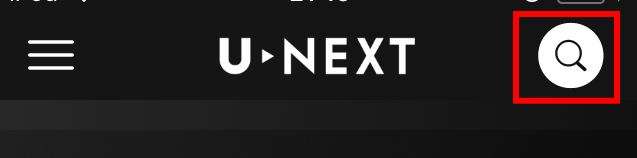
まずは検索の仕方です。具体的な名前で検索する以外にも便利な方法があります。
まずはU-NEXTアプリをタップします。右上に検索マーク(虫メガネマーク)をタップ。
すると洋画一覧、邦画一覧、海外ドラマイランなどが出てきます。もしドラマやタイトルの名前を知っていればそのまま上の検索ボックスで検索してください。
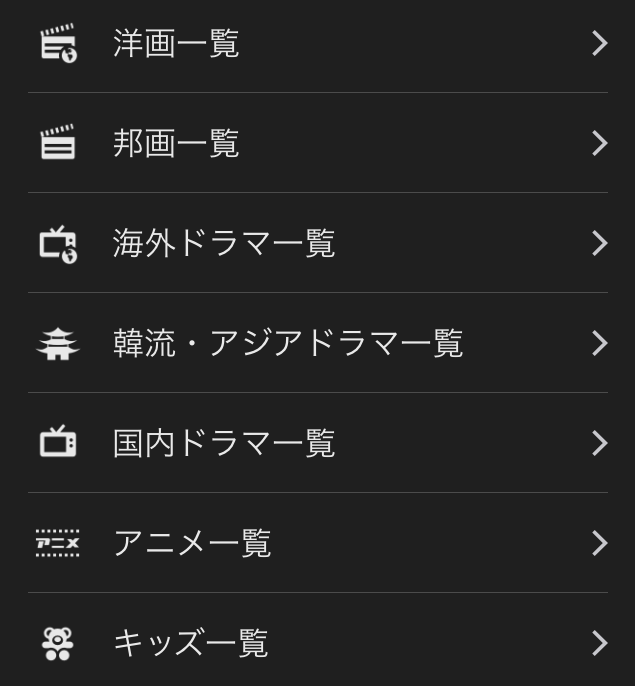
今回は大きなジャンルで検索する方法です。まずはこの一覧から一つ選びましょう。
- 洋画一覧
- 邦画一覧
- 海外ドラマ一覧
- 韓流・アジアドラマ一覧
- 国内ドラマ一覧
- アニメ一覧
- キッズ一覧
- ドキュメンタリー一覧
- 音楽・アイドル一覧
- バラエティー一覧
- ハリウッドスタジオ
- テレビ局
- ニュース・スポーツ
これらの一覧はこの段階では見放題(無料)とUコインやポイントで見る有料と両方が表示されてしまいます。
それを見放題で探したい場合が多いと思うので、その場合は一番上にある「すべて」から「見放題」に変更しましょう。また有料で見る作品の場合は「Uコイン」を選択してください。
すると一気に「見放題」だけでしぼって検索することができます。例えば一例を挙げますと、「海外ドラマ一覧」→「新作・準新作」→「見放題」という搾り方です。
今は「新作・準新作」にしたのでかなり検索結果が少なくなりましたが、普通に「ドラマ」→「見放題」にするとたくさんの作品が表示されるので、そのあたりは工夫してください。
僕がよく作品を探すのは、「キッズ一覧」→「あたらしい」→「見放題」です。これで過去の「おかあさんといっしょ」や「いないいないばあっ!」関連の作品を見つけることができますよ。
ダウンロード
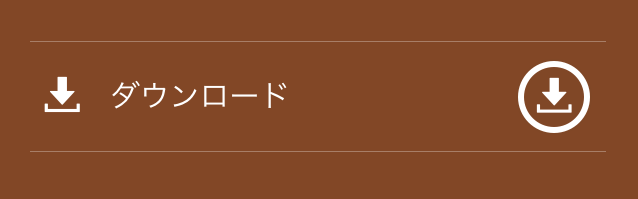
スマホで見る場合、動画だと通信料が莫大になるので、ダウンロードという方法があります。
これは上の方法などで検索し、見たい作品があれば個別ページを選びましょう。そのまま下にスクロールすると「ダウンロード」というのがあるのでそれをクリックしてください。
※ダウンロード機能は作品によって無いものもあります。
スマホだけの機能で、通勤や通学時に便利に使えます。詳しくは下の記事にも書いているので読んでみてください
【関連】U-NEXTの評判、動画のダウンロード&保存機能が使えるよ
Fire TV Stickで連携
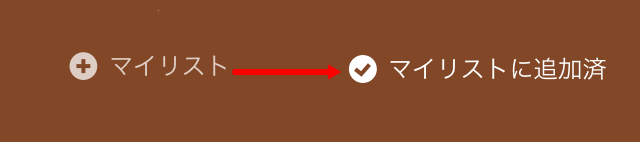
スマホアプリだと快適に使えますが、Fire TV Stickで見る場合は少し工夫が必要です。Fire TV Stickでも検索はできますが、使い勝手が悪いのでU-NEXTアプリの方で先に検索してしまいましょう。
まずはU-NEXTアプリで検索し見たい作品を見つけます。見つけたら個別タイトルの下に「+マイリスト」とあるのでそれをタップ。「するとマイリストに追加済」となります。
これでFire TV Stickに行けばメニューに「マイリスト」というのがあるので、そこに移動させれば、先ほどマイリストにいれた作品をすぐに見ることができますよ。
この連携は便利なのでぜひ使ってみてください。
Fire TV Stickを動かすリモコンアプリも使おう
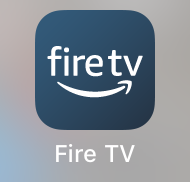
「Fire TV Stick」の時にメニューを移動させたり、決定するボタンを押す時にリモコンを使用しますが、電池がなくなったり反応が悪かったりするので、我が家ではあまり使っていません。
その代わりに「Fire TVアプリ」もインストールしておくとリモコンの代わりに使えます。
上にスライドするとメニューの上に移動、下にスライドするとメニューの下に移動させられます。最後は決定ボタンの時は、中央をタップすると決定することができますよ。
リモコンのように直感で操作できるので、Wi-Fi(ネット)環境はいりますが、とても便利です。
最後に
動画配信サービス「U-NEXT」アプリの便利な使い方をいくつかご紹介しました。
ブラウザからでも使えないことはありませんが、アプリの方が断然使いやすいので、スマホやタブレットを使う時はアプリをインストールして使ってみてください。
アプリの中で唯一わかりにくいのが、ポイントでを使ってみる時です。PCの方がわかりやすいので、スマホでもわかりすくしてほしなと思います。ただそれ以外は直感で操作できます。
Fire TV Stickの時は「Fire TVアプリ」もぜひ使ってみてください
【関連】U-NEXTの評判、動画のダウンロード&保存機能が使えるよ
